在当今社交媒体盛行的时代,一张吸引眼球的封面图片能够帮助我们在众多内容中脱颖而出。美图秀秀作为一款功能强大的图片编辑软件,不仅能够帮助我们美化照片,还能轻松地进行照片拼接,制作出个性化的封面图片。本文将详细介绍如何使用美图秀秀进行照片拼图,并设置成封面。
准备工作
在开始之前,请确保您的设备上已安装了美图秀秀应用。您可以从app store或google play商店免费下载。接下来,准备好您想要用于封面的照片。建议选择那些构图良好、色彩鲜明且具有代表性的照片,这样可以更好地展现您的个人风格或品牌形象。
打开美图秀秀并导入照片
1. 打开美图秀秀应用程序。
2. 在主界面找到并点击“拼图”选项。
3. 从相册中选择您想要使用的照片。您可以根据需要选择多张照片,美图秀秀支持最多九张照片的拼接。
4. 点击“添加图片”按钮完成照片导入。
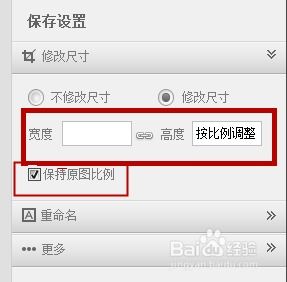
调整拼图布局和样式
1. 导入照片后,您可以在下方看到不同的拼图布局选项。通过滑动屏幕来预览各种布局效果。
2. 选择一个满意的布局后,点击右下角的“下一步”按钮进入下一步操作。
3. 在这里,您可以对每张照片进行裁剪、旋转等基本编辑操作,以达到最佳效果。
4. 调整完成后,点击右上角的“保存”按钮,将拼图保存为一张新的图片。
设置封面
1. 保存好的拼图图片将自动出现在美图秀秀的应用列表中。
2. 接下来,您需要将这张图片设置为您所使用的社交平台或博客的封面。具体步骤可能因不同平台而异。
- 对于微信公众号,您可以登录微信公众平台,在“素材管理”中上传图片,并将其设为封面。
- 对于微博,您可以在个人主页中点击“编辑资料”,然后上传新的封面图片。
- 对于其他平台,请参照其官方指南进行操作。
结语
通过以上步骤,相信您已经掌握了如何使用美图秀秀进行照片拼图,并成功将其设置为封面的方法。希望本文能够帮助到您,让您能够在社交媒体上更加出色地展示自己。如果您有任何疑问或需要进一步的帮助,请随时查阅美图秀秀的帮助文档或联系客服人员。





















